owerPoint 2007 (PPT)
计算机文化基础 第6章PowerPoint 2007演示文稿 第七节放映幻灯片

6.7.2 录制旁白
(4) 当单击【确定】按钮后,会自动开始第一张幻灯片放映,此时用户 只需对着话筒说出旁白即可。当第一张幻灯片录制完成后,单击鼠标即可 进行第二张幻灯片的录制。当所有幻灯片旁白录制完成后,打开如图6-45 所示的消息框;该消息框中提示用户是否保存幻灯片的排练时间,单击 【保存】按钮,可以将录制旁白时各幻灯片的切换时间一同保存,以便放 映时可以实现自动放映,否则将放弃幻灯片的排练时间,放映时还需演讲 者来控制幻灯片的切换。
图6-45 消息框
6.7.3 排练计时
(1) 选择第一张幻灯片。 (2) 在【幻灯片放映】选项卡的【设置】 组中,单击【排练计时】按钮 ,此时将 开始第一张幻灯片的放映;同时在放映界 面显示【预演】工具栏,并开始对第一张 幻灯片进行计时,如图6-46所示。 (3) 当第一张幻灯片放映结束后,单击 鼠标切换到第二张幻灯片,系统仍会自动 记录此张幻灯片的放映时间;重复上述操 作,直到设置了最后一张幻灯片的时间后, 将出现一个消息框,显示演示文稿的总时 间并提示是否对排练时间进行保存。 (4) 完成以上各操作后,系统会打开“ 幻灯片浏览”视图,并在每张幻灯片左下 角显示排练时间,如图6-47所示。
6.7.4 放映幻灯片
3. 利用鼠标标记重点内容
(1) 在幻灯片放映界面,右击,从弹出
的菜单中选择【指针选项】命令,在弹
出的下拉菜单中选择一种绘图笔样式(
如【荧光笔】);在【墨迹颜色】子菜
单中选择绘图笔颜色,如图6-48所示,
此时鼠标指针由箭头形态变成一支荧光
笔形态。演讲者可以通过拖动鼠标在幻
灯片播放界面标记出重点内容,或进行
图6-46 预演工具栏 图6-47 显示排练时间
6.7.4 放映幻灯片
2007ppt打不开怎么处理

2007ppt打不开怎么处理
工作了好几个小时,好不容易把ppt做好了,当发现打不开了时,你是不是有种欲哭无泪的感觉?可能不少人都遇到过这样的情况。
下面店铺给大家分享ppt2007版打不开的处理方法,欢迎大家来到店铺学习。
ppt2007版打不开的处理方法
方法一:ppt文件修复法,这种方法可以处理大多数损坏类的问题。
1.打开PowerPoint软件,单击菜单栏的“文件“---“打开”,2007版本直接在工具栏就有打开按钮。
在打开窗口中找到需要修复的PPT文件,选中后单击右下角“打开”旁边的小三角下拉菜单,在弹出的下拉列表中选“打开并修复”。
方法二:修改默认关联文件法,这种方法使用于:Windows无法打开此文件
1.找到打不开的ppt文件,右键---属性
在“常规”选项卡里,找到“打开方式”,然后单击“更改”。
在“打开方式”中选择“Microsoft office PowerPoint”,然后单击“确定”即可。
方法三:安装ppt兼容包。
此方法适用于:PowerPoint无法打开*代表的文件类型,下载ppt兼容包安装即可。
方法四:重新保存。
此方法适用于:在其他计算机上可以打开。
将PPT在本机重新保存一次,有时候可能是保存的过程中出现异常导致PPT不打开。
第六章中文幻灯片演示文稿PowerPoint2007
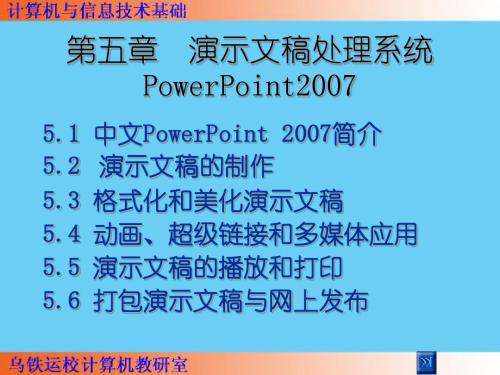
PowerPoint几种视图方式
幻灯片视图:用以观察、调整单个幻灯片的文字、
图形等对象布局
大纲视图:可快速了解、编辑多个幻灯片的文字内
容,一般每个幻灯片都有一个标题
幻灯片浏览视图:用以观察多张幻灯片,从整体
调整幻灯片先后次序,把握演示文稿
备注页视图:在幻灯片中加入备注,可帮助用户
理解演讲内容,也可给演讲者提供演讲提示
框中选择并打开一个已存在的演示文稿文件。 演示文稿的内容;
1.使用内容提示向导创建演示文稿
启动“内容提示向导”的方法:
启动 PowerPoint 在编辑状态下, 单击文件/新建
单击启动对话框 “内容提示向导” 单选钮 确定 选择 新建演示文 稿对话框中的 “内容提示向导”
在如右图 所示对话框中 依次选演示文 稿类型、样式、 选项,最后点 击完成即可完 成使用内容提 示向导所创建 的演示文稿的 操作
模板预览区
模板列表区
新建演示文稿对话框
⒊ 用已有演示文稿创建新演示文稿
两种方法:
⑴备份已有的演示文稿,然后打开备份文件,删 除不需要的内容,添加新内容,通过逐步修改 来制作新的演示文稿; ⑵先利用模板或内容提示向导建立一个演示文稿, 再将已有演示文稿中的部分内容“复制”和 “粘贴”到新演示文稿中即可。
(1)将Word或Excel文档中选中的对象复制到剪贴板; (2)打开PowerPoint ,选择要使用该对象的幻灯版,
单击编辑/选
择性粘贴命令,
弹出右图所示
对话框,作相 应的设置,按
“确定”即可。
5.2.3 演示文稿的浏览和编辑
⒈不同视图的切换 ⒉应用幻灯片浏览视图进行编辑
⒊在大纲视图下查看和编辑幻灯片
PPT2007母版、模板和主题的设计与应用_PowerPoint课件制作教程

前言一个完整专业的演示文稿,有很多地方需要统一进行设置:幻灯片中统一的内容、背景、配色和文字格式等等。
这些统一应该使用演示文稿的母版、模板或主题进行设置。
如何让他们协调有序呢?母版加模板:共性与个性起舞在ppt2007 演示文稿设计中,除了每张幻灯片的制作外,最核心、最重要的就是母版的设计,因为它决定了演示文稿的一致风格和统一内容,甚至还是创建演示文稿模板和自定义主题的前提。
ppt2007的母版有两个最明显的改变:设置了“主母版”,并为每个版式单独设置“版式母版”(还可创建自定义的版式母版)。
要把“主母版”看成演示文稿幻灯片共性设置的话,“版式母版”就是演示文稿幻灯片个性的设置。
主母版设计“ 主母版”能影响所有“ 版式母版”,如有统一的内容、图片、背景和格式,可直接在“主母版”中设置,其他“版式母版”会自动与之一致。
版式母版设计包括标题版式、图表、文字幻灯片等,可单独控制配色、文字和格式。
模板的创建母版设置完成后只能在一个演示文稿中应用,想一劳永逸、长期应用吗?就把母版设置保存成演示文稿模板吧。
“保存”为“ 演示文稿设计模板(*.pot)”即可。
在ppt2007 中,模板创建完成后,需要通过“ 主题”来进行应用。
主题:让外观锦上添花ppt主题是一组统一的设计元素,包括背景颜色、字体格式和图形效果等内容。
利用设计主题,可快速对演示文稿进行外观效果的设置,母版和设计模板就可以当作一种主题。
主题颜色它由8种颜色组成,包括背景、文字强调和超链接颜色。
“主题颜色”按钮中的颜色代表当前文本和背景颜色,若单击下拉列表可以看到很多自带的配色组合,还可自定义配色。
主题字体主要是快速设置母版中标题文字和正文文字的字体格式,自带了多种常用的字体格式搭配,可自由选择。
主题效果“主题效果”主要是设置幻灯片中图形线条和填充效果的组合,包含了多种常用的阴影和三维设置组合。
演示文稿中所有图形都会制作成统一风格的效果。
在图形较多或选择了设计主题背景的幻灯片中,若对当前配色不满意,可通过“主体颜色”更改整体配色。
PPT2007第十一讲-幻灯片辅助功能
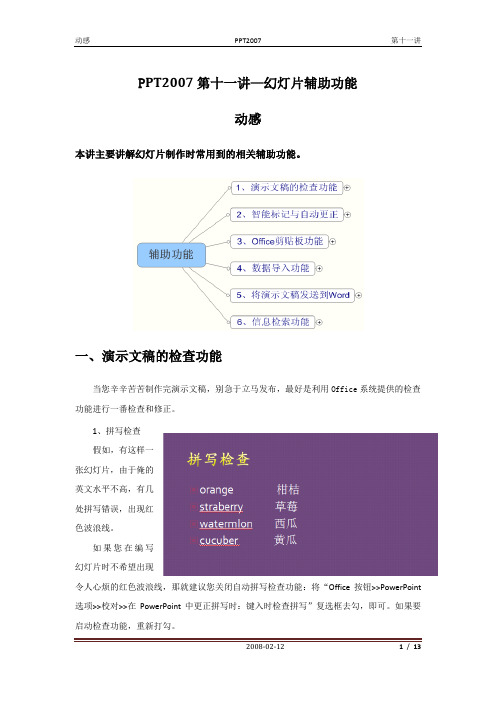
P PT2007第十一讲—幻灯片辅助功能动感本讲主要讲解幻灯片制作时常用到的相关辅助功能。
一、演示文稿的检查功能当您辛辛苦苦制作完演示文稿,别急于立马发布,最好是利用Office系统提供的检查功能进行一番检查和修正。
1、拼写检查假如,有这样一张幻灯片,由于俺的英文水平不高,有几处拼写错误,出现红色波浪线。
如果您在编写幻灯片时不希望出现令人心烦的红色波浪线,那就建议您关闭自动拼写检查功能:将“Office按钮>>PowerPoint 选项>>校对>>在PowerPoint中更正拼写时:键入时检查拼写”复选框去勾,即可。
如果要启动检查功能,重新打勾。
【特别说明】英文拼写检查最好放在Word里执行,因为Word既可以检查拼写错出,也可检查语法错误。
同时还需要说明的是,MsOffice对中文的拼写检查功能是很弱的,需要自行建立字典/词库。
如何修改错误的拼写呢?当您在最后一张幻灯片上画上圆满的“句号”后,劳驾您点击“审阅>>校对>>拼写检查”命令,弹出如下对话框:根据判断,选择不同的按钮点击。
如点击“更改/全部更改/自动更正”,进行更改;点击“忽略”,忽略更改;点击“添加”,将新词添加到词库。
或者,右击带红色波浪线的字符串,弹出右图所示“建议列表”,可选择正确拼写;或者选择忽略;或者选择拼写检查;或者选择“添加到词典”(此后再出现该词时就不会再出现红色波浪线了。
)2、查找与替换借助“查找与替换”功能,可以批量替换诸如符号、专有名字等字符串,以规范文本或适应新的受众。
如我们想把英文状态下的“,”,修改为中文状态下“,”。
那么,我们可以点击“开始>>编辑>>替换>>替换”命令,打开右图对话框,在“查找内容”栏输入小写“,”,“替换为”栏输入“,”,然后点击“全部替换”。
同理如果您为了尊重受众,想将幻灯片中的所有的“你”全部修改为“您”,用替换功能非常方便。
PowerPoint_2007基本操作
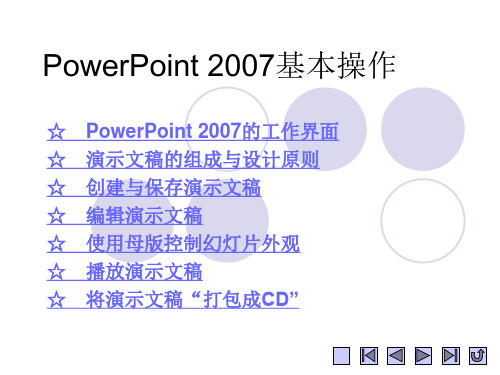
3.删除幻灯片和调整幻灯片顺序
将要删除幻灯片设置为当前幻灯 片,单击“开始”选项卡“幻灯 片”组中的“删除”按钮
或在要删除的幻灯片上右 击鼠标,在弹出的快捷菜 单中选择“删除幻灯片”
要调整幻灯片的顺序,单击大 纲栏中的幻灯片号图标,然后 将其上下拖动
也可以在“幻灯片浏览视图”或 “幻灯片视图”中单击某张幻灯片, 然后按住鼠标左键拖动幻灯片到指 定位置
占位符
视图按钮 备注栏
16.2 演示文稿的组成与设计原则
每张幻灯片一般至少包括两部分内容:幻灯片标题(用 来表明主题)、若干文本条目(用来论述主题);另外还可 以包括图形、表格等其他对于论述主题有帮助的内容。 如果是由多张幻灯片组成的演示文稿,通常在第一张幻 灯片上单独显示演示文稿的主标题,在其余幻灯片上分别列 出与主标题有关的子标题和文本条目。 在进行演示文稿设计时一般应遵循以下设计原则: • 重点突出 • 简捷明了 • 形象直观
利用PowerPoint “自定义放映”功能,我们可以根据实际情况选择现有演示 文稿中的相关幻灯片组成一个新的演示文稿。
在“幻灯片放映”选项卡中单击“自定 义幻灯片放映”按钮下方的三角按钮, 在展开的菜单中单击“自定义放映”项 1
打开“自定义放映” 对话框,单击“新建” 按钮 2
打开“定义自定义放映”对话框,单击选择所需的幻灯片,再单击 “添加”按钮,这些幻灯片显示在右侧的“在自定义放映中的幻灯片” 栏中 3
在 “设置形状格式”对话框中选 择左侧的“填充”项,然后在右侧 设置填充效果 4
单击不同的单选钮,展开的 设置选项各不相同,如单击 “渐变填充”单选钮
5
在“预设颜色”下拉列表选 择一种颜色,如“茵茵绿原” 6
在“类型”下拉列 表中选择“矩形” 项 7
PPT2007基础教程(详细全面)
第一次保存该文件 时,系统将要求您 为其命名。 选择保存位置和文 件类型
常用保存格式
.pptx .potx .ppt .pot .pps .sldx
Office PowerPoint 2007 演示文稿, 默认情况下为 XML 文件格式。 作为模板的演示文稿,可用于对将来的演示文稿
删除幻灯片
1.左键选择要删除的幻灯 片,然后单击功能区中的 “删除幻灯片”按钮。
2.右键单击要删除 的幻灯片,然后单 击“删除幻灯片”。
幻灯片排序
当您创建演示文稿时,可能需要更 改幻灯片的顺序。
•在 大纲窗格中,选择要移动的幻灯片缩略图,然后 将其拖动到新的位置。
保存演示文稿
1 单击 “Office 按钮 ”。在打开的菜单上单击 “保存”。 2 在“快捷工具栏” 单击“保存”图标。
键盘快捷方式
PowerPoint 2007基础知识 下面介绍如何使用新的键盘快捷方式: 1 首先按 Alt。 2 键提示出现在功能区各个部位小白色正方形中 。 按其中一个键可看到更多命令和按钮。
第二讲
制作演示文稿
新建演示文稿
1 单击 “Office 按钮 ”。 2 在打开的菜单上单击 “新建”。 3 在“新建演示文稿” 窗口中选择一个选项。
4-2-1幻灯片对象动画
1.单击需要设置动画的图形或文字 等对象。 2.在“动画”选项卡的“动画”组 中,单击“自定义动画”。 4.左键点击“添加效果”,选择需 要的进入、强调、退出的效果。 移除动画 1.单击包含要移除的动画的图形或 文字等对象。 2.在“自定义动画”选项卡的“删 除”去掉动画效果。
*若要更改单个段落或短语的 字体,请选择要更改字体的 文本。 若要更改某一占位符 中所有 文本的字体,请选择该占位 符中的所有文本,或单击该 占位符。
第3章 ppt2007图形操作
第三章 PowerPoint 2007图形操作
3.1.2 操作方法
1.新建空白演示文稿; 2.设置背景; 3.输入幻灯片文本内容; 4.插入图片; 5.调整图片; 6.插入剪贴画。
第三章 PowerPoint 2007图形操作
3.1.3 技术点晴 1.幻灯片背景
内置的背景 自定义背景 ⑴ 纯色填充 ⑵ 渐变填充
第三章 PowerPoint 2007图形操作
3.2.6 技巧与总结
1.添加标题
第三章 PowerPoint 2007图形操作
2.删除图片
如果用户要删除相册中的图片,最好是在“编辑相册”对话 框中进行删除操作,这样相册中的图片会自动调整顺序,对相 册进行更新时不会出现差错。 在“插入”选项卡的“插图”组中单击“相册”按钮,在打 开的列表中单击“编辑相册”选项,系统会打开“编辑相册” 对话框。在打开的“编辑相册”对话框的“相册中的图片”列 表框中单击要删除的图片,然后单击列表框下方的“删除”按 钮,即可将所选图片从“相册中的图片”列表框中删除,单击 “更新”按钮后,所选图片即可从相册中删除。
5.相册编辑
第三章 PowerPoint 2007图形操作
3.2.3 技术点晴 1.艺术字 单击“插入”选项卡中的“文本”组中的“艺术字”按钮,打开 艺术字库列表,从中选择需要的艺术字的样式,在打开的“请在 此键入您自己的内容”文本框中输入文本内容,就可以在幻灯片 中插入艺术字。
第三章 PowerPoint 2007图形操作
第三章 PowerPoint 2007图形操作
3.2 人在旅途--相册功能的使用 3.2.1 作品展示
此类幻灯片适合于制作风景名胜、科普知识等的宣传片。
第三章 PowerPoint 2007图形操作
ppt2007课件
返回
在幻灯片中,除了利用图表 显示分析数据之外,还可以利用表 格分析数据及利用Excel工作表来 计算数据。插入表格,主要分为插 入表格、绘制表格与Excel电子表 格等类别。插入表格之后,用户还 可以通过格式化表格,来增加表格 的美观性。
返回
在PowerPoint中,还可以将计 算机硬盘、数码相机、扫描仪等设 备中的照片添加到幻灯片中,制作 个人电子相册或产品展览册等。创 建电子相册,主要是在新建幻灯片 的基础上插入图片、文本框,设置 图片的显示效果、版式、主题等内 容。
内容提要:
PowerPoint 2007是Office软件中制作演示文档的 组件,它拥有强大的文字、多媒体、表格、图像等对象 功能,可以制作出集文字、图形、图像与声音等多媒体 于一体的演示文稿,可以将用户所表达的信息以图文并 茂的形式展现出来,从而达到最佳的演示效果。在运用 PowerPoint 2007制作优美的演示文档之前,用户需要 先学习并掌握PowerPoint 2007的工作界面、创建与保 存演示文档。
返回
内容提要:
在一个优秀的演示文稿中除了包含简单且内容丰富 的图表、图片等对象之外,还需要包含显示演示幻灯片 的动画效果,及与本幻灯片演示内容相关的其它文件。 另外,当完成演示文稿的制作之后,为了使演示文稿与 演讲时间、演讲方式、演讲环境相吻合,还需要为幻灯 片设置不同的放映方式。用户还可以将演示文稿“打包 ”成CD数据包、刻录到光盘或者发布到网络上。
返回
在制作演示文稿的过程中,用 户会发现虽然PowerPoint为用户提 供了多个版式与主题,但是却无法 满足用户对布局的选择。在选择版 式的同时,用户可以手动调整版式 的布局。例如,在“内容与图片” 版式中,用户想让图片放置于正文 与标题中间。
《PowerPoint 2007实例与操作》教学课件 第7章 为幻灯片设置动画效果
直接拖动这两个符号来改 变运动的起点和终点位置
设置动作路径 动画效果的开 始播放方式和 播放速度
7.3.5 设置动画效果选项
添加了动画效果后,用户除了可以直接在 “自定义动画任务〞窗格中设置动画开始方式、 动画方向和速度外,还可利用对话框对动画效果 选项进行更多设置。例如,设置动画音效、延迟 时间、重复次数和触发器等。
方法是:选择要设置切换效果的幻灯片后在 “切换到此幻灯片〞列表中选择所需切换动画。
设置切换 声音
选择切换 效果
选择切 换速度
设置换 片方式
假设要将所设幻灯片的切换效 果应用于全部幻灯片,可单击 “全部应用〞按钮,否那么所 设效果将只应用于当前幻灯片
假设将两个复选框同时选中,表示 在放映幻灯片过程中假设在指定的 时间范围内没有单击鼠标,将自动 切换幻灯片。注意:表示时间的文 本“XX:XX〞中,冒号前面的“XX 〞表示分钟,冒号后面的“XX〞表 示秒
首先启动PowerPoint 2007,将自动创立的空 白演示文稿的版式设置为“空白〞,接着将儿童 节板报需要的图片素材分别导入到演示文稿中, 再输入一段文字,导入音乐素材,最后分别给各 个素材设置自定义动画效果和幻灯片的切换效果。
在制作该演示文稿时,主要应用了设置幻灯 片版式、插入图片及音乐、选择图片的方法、设 置动画和幻灯片切换效果等知识。
7.3.6 调整动画顺序和更改、删除动画
在为幻灯片中的对象设置了动画后,放映幻灯片 时,各动画效果将按照在“自定义动画〞任务窗格的 排列顺序进行播放,我们也可以调整动画的播放顺序, 或者更改或删除动画效果。
方法是:在动画效果列表中选择要调整播放顺序 或更改动画效果,或删除动画效果的动画,然后进行 相应的操作。
7.2 应用系统内置动画
- 1、下载文档前请自行甄别文档内容的完整性,平台不提供额外的编辑、内容补充、找答案等附加服务。
- 2、"仅部分预览"的文档,不可在线预览部分如存在完整性等问题,可反馈申请退款(可完整预览的文档不适用该条件!)。
- 3、如文档侵犯您的权益,请联系客服反馈,我们会尽快为您处理(人工客服工作时间:9:00-18:30)。
Presenting
• To start show, press F5 • To start from a certain slide, click on slide, go to Slide Show Tab, and choose “From Current Slide.” • To advance a slide, press Enter (keyboard)
Introduction to PowerPoint 2007 (PPT)
Statement of Responsibility (When, For Whom, By Whom)
Selecting, Adding & Deleting slides
• To add a slide, click on the “New Slide” icon in Home tab. • To work on a slide, go to the slide column (left side of screen)-click on it. • To delete a slide- go to slide column- click on it- press “Backspace” button
Design Tab- Themes
• Choose a pre-made background- go to the Design Tab, choose a Theme. • Colors in the Theme can also be adjusted by clicking on the Colors tool. • You can also adjust the background color by clicking on Background style. • Affects all slides
Home Tab- bullet Points
• Automatic…click on Bullets icon in Home tab to turn off. • To start new bullet, press enter
– To make a sub-point, press tab – To go back to a regular bullet pt, right-click and then click on the “Decrease Indent” icon (in mini pop-up menu or in Home tab).
Insert Tab- add Pictures from file
• First make room! • If you want to add a pic saved on computer or digital camera, go to Insert Tab/Picture. • In pop-up window, find the pic on your computer. • Double-click on it to add it. • Adjust size as needed
– or click mouse
• To go back a slide, press Backspace (keyboard) • To end the show press Escape (keyboard) • Keep presentations simple- remember that PPT is just a tool, not the presentation.
Home Tab- slide layouts
• To shrink/enlarge text box borders- click on a “sizing handle” and drag. • You can click on the Layout tool (next to New Slide) to change to another type of slide layout. • Different layouts give room for pics, charts, tables.
– Click on the Layout tool (Home Tab) to change layout. – Or shrink/move the text box.
• Click on Insert Tab/Clip Art. • Type a search word- click on your choice • Adjust image by dragging it or using the “sizing handles”
Bullet Point Animations
• The Animate command affects text in a PPT show (if you do not select an animation, all text will appear with slide). • Click on the text box- go to Animations Tab/ Animations group/Animate command (must be done for every slide). • Choose the animation style. “1st order paragraph” means bullet pts.
Shortcuts and Right-clicking
• Ctrl-Z to undo changes, Ctrl-Y to redo changes. • To select text, highlight with mouse or press Ctrl-A to select all text in a text box • To change font, color, & size, text and then right–click on it to get mini pop-up toolbaTransitions
• Affects the way slides appear on the screen- good finishing touch • Go to Animation Tab- Transition to This Slide group- click on a slide icon to preview it. • After choosing, click on “Apply to all slides” • Timed slide advance option on the far right under “Advance Slide.”
Adding YouTube
• Go to the Office Button/ PowerPoint options. • Click “Show Developer tab in ribbon” checkbox. • Go to Developer tab/ Control Group/ More Controls…choose “Shockwave Flash Object.” • Draw a box on the screen, right-click on it, select “properties.” Copy the video URL. • In the pop-up menu, paste the Youtube URL in the box next to “Movie.” In the URL, delete “watch?” and replace the = sign after the capital “V” with a forward slash (/).
• Keep bullet pts. concise
Saving and Printing
• Check your text for errors by pressing F7. • To save, go to Office ButtonSave As.
– Good ideas- save as a 2003 compatible document – In pop-up window, give PPT show a simple file name
• To print PPT, go to Office Button- Print. Under “Print What” choose “handouts” and choose the # of slides per page.
Insert Tab- adding Clip Art
• First make room for pics!
